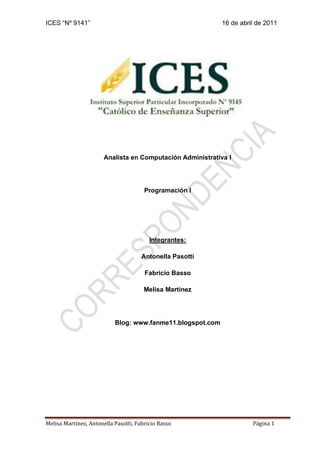
Trabajo 1
- 1. ICES “Nº 9141” 16 de abril de 2011 Analista en Computación Administrativa I Programación I Integrantes: Antonella Pasotti Fabricio Basso Melisa Martínez Blog: www.fanme11.blogspot.com Melisa Martínez, Antonella Pasotti, Fabricio Basso Página 1
- 2. ICES “Nº 9141” 16 de abril de 2011 - Para crear una base de datos en correspondencia utilizando Microsoft Word debemos: 1) Seleccionar la pestaña “Correspondencia”. 2) Hacemos un click en la opción “Seleccionar destinatarios”, presionamos en “Escribir Nueva Lista…” 3) Se abrirá una nueva ventana donde podremos ingresar los datos de los destinatarios: Entrada Elimina una entrada Personaliza campos Agrega Entrada Búsqueda de dato especifico Melisa Martínez, Antonella Pasotti, Fabricio Basso Página 2
- 3. ICES “Nº 9141” 16 de abril de 2011 …O bien modificarlos según nuestras necesidades, utilizando la opción “personalizar columnas”, aparecerá la siguiente ventana: Agrega un nuevo campo Elimina campo seleccionado Modifica nombre del campo Sube un lugar en el orden del campo Baja un lugar en el orden del campo Al finalizar, presionar Aceptar. Ejemplo: Para nuestro trabajo los datos necesarios serán: Nombre, Apellido, Dirección, Localidad. Melisa Martínez, Antonella Pasotti, Fabricio Basso Página 3
- 4. ICES “Nº 9141” 16 de abril de 2011 En los campos modificados, agregamos los datos en tres entradas: Nota: Si eliminamos un campo utilizando la opción “personalizar columnas”, los datos ingresados en el mismo, también se eliminarán. Melisa Martínez, Antonella Pasotti, Fabricio Basso Página 4
- 5. ICES “Nº 9141” 16 de abril de 2011 Imagen de la base de datos una vez eliminado el campo: - La base de datos creada, se almacenará en formato .mdb. Este formato puede ser ejecutado por los programas Excel, Access, Word. - NOTA: Esta base de datos podrá ser utilizada por diferentes documentos. PASOS PARA MODIFICAR UNA BASE DE DATOS EXISTENTE Si se desea modificar una base de datos ya creada, debemos seguir los siguientes pasos: a) En la pestaña “Correspondencia” seleccionamos la opción “Editar lista de destinatarios”; se abrirá una ventana donde se visualizará la lista de destinatarios ingresada con anterioridad. Luego buscamos el recuadro donde dice “Origen de datos” (parte inferior izquierda de la ventana), y hacemos click en “Base de datos 1.mdb”; posteriormente presionamos “Edición…”. Melisa Martínez, Antonella Pasotti, Fabricio Basso Página 5
- 6. ICES “Nº 9141” 16 de abril de 2011 Ejemplo: A nuestra base de datos le agregaremos Idioma. Nota: Los pasos para modificar son los mismos que los detallados con anterioridad (personalizar columnas, agregar, ingresar el nombre del campo, etc…) Melisa Martínez, Antonella Pasotti, Fabricio Basso Página 6
- 7. ICES “Nº 9141” 16 de abril de 2011 FILTROS La función “filtros” nos permite seleccionar de la totalidad de los datos de la base, aquellos que sean necesarios para el usuario. Por ejemplo: De la siguiente base de datos, necesitamos utilizar solo los datos de las personas cuya cuidad de residencia sea Venado Tuerto. Para poder omitir los datos de las personas de residencia en Arias, debemos: - Ir a la opción “Filtrar…” - Se abrirá una ventana en donde deberemos seleccionar el campo deseado (en este caso “Ciudad”), y escribiremos el nombre “Venado Tuerto”. Melisa Martínez, Antonella Pasotti, Fabricio Basso Página 7
- 8. ICES “Nº 9141” 16 de abril de 2011 Una vez eliminados los datos innecesarios, la base de datos se verá de la siguiente manera: REGLAS Las reglas “Si… Entonces… Sino…” utilizan campos SI para mostrar información en función una condición específica. Esto nos permite personalizar los mensajes para los destinatarios. Por ejemplo: Queremos agregar un texto específico a todas aquellas personas mayores de 30 años. Operamos de la siguiente manera: - En la pestaña “Correspondencia” hacemos un click en la función “Reglas” y presionamos en la opción “Si…Entonces…Sino” Melisa Martínez, Antonella Pasotti, Fabricio Basso Página 8
- 9. ICES “Nº 9141” 16 de abril de 2011 INSERTAR CAMPOS COMBINADOS Luego de haber escrito el documento que deseamos enviar, lo combinaremos con los datos de los destinatarios ingresados en la base, para luego poder editar e imprimir documentos individuales. Para esto debemos, en primera medida, insertar campos combinados y por último combinar. Por ejemplo: - Necesitamos llenar los datos en el siguiente encabezado de carta: Viernes, 15 de abril de 2011 Sr.: Dirección: Ciudad: 1) Llevamos el cursor a continuación de la sigla “Sr.:”, hacemos click en la opción “Insertar campo combinado” y seleccionamos “Apellido” y “Nombre”. Procedemos de igual manera con “Dirección” y “Ciudad”. Se verá de la siguiente manera: Melisa Martínez, Antonella Pasotti, Fabricio Basso Página 9
- 10. ICES “Nº 9141” 16 de abril de 2011 2) Una vez asignados los campos, hacemos click en “Vista previa de resultados” y utilizando las flechas de “Anterior” y “Siguiente” podremos visualizar los distintos encabezados con los datos de sus correspondientes destinatarios. 3) Una vez finalizado, el último paso a realizar es Combinar: - Hacemos un click en la opción “Finalizar y Combinar” y seleccionamos “Editar documentos individuales…”. Esto nos permitirá imprimir las copias de la carta, cada una con sus correspondientes datos. Melisa Martínez, Antonella Pasotti, Fabricio Basso Página 10
- 11. ICES “Nº 9141” 16 de abril de 2011 CÓMO RELACIONAR UNA BASE DE DATOS EN EXCEL CON UN DOCUMENTO DE WORD Al crear una base de datos en Excel mediante la función “Tabla”, podemos posteriormente utilizar sus datos desde “Correspondencia” de la misma manera en que opera una realizada en Word. - Ejemplo: En Excel contamos con la siguiente base de datos: Debemos enviar una carta a cada uno de estos destinatarios, la cual está escrita en Word; para poder utilizar estos datos, debemos: 1) En la pestaña “Correspondencia” vamos a “Seleccionar destinatarios” y hacemos un click en la opción “Usar lista existente”. 2) Aparecerá una ventana de búsqueda en donde debemos seleccionar el archivo que contiene la base de datos de Excel. Hacemos un click en “Abrir”. 3) Para corroborar que operamos correctamente, seleccionamos la opción “Editar lista de destinatarios” donde aparecerá la siguiente ventana: NOTA: Como podremos observar en la imagen, el formato de la base de datos cambió a .xls (formato de Excel), no obstante, opera de la misma forma que los archivos .mdb. Melisa Martínez, Antonella Pasotti, Fabricio Basso Página 11
- 12. ICES “Nº 9141” 16 de abril de 2011 4) Una vez escritas las cartas y seleccionados los destinatarios, el paso a seguir es crear sobres y etiquetas; para esto debemos ir a la opción “Iniciar combinación de correspondencia” y hacemos click en “Paso a paso por el Asistente para combinar correspondencia…” - En la parte lateral derecha de la pantalla aparecerá la ventana “Combinar correspondencia”. Debemos seleccionar el tipo de documento con el cual queremos trabajar, en este ejemplo haremos un click en “Sobres”, presionamos “Siguiente: inicie el documento” - Seleccione el documento inicial: hacemos click en “Utilizar el documento actual”. Presionamos “Siguiente: seleccione los destinatarios”. - Haremos un click en la opción Utilizar una lista existente. Presionar “Siguiente: escriba la carta”. Nos aparecerán las siguientes opciones: Bloque de direcciones, Línea de saludo, Franqueo electrónico, Más elementos. Seleccionaremos “Bloque de direcciones”. - Se abrirá la siguiente ventana: Melisa Martínez, Antonella Pasotti, Fabricio Basso Página 12
- 13. ICES “Nº 9141” 16 de abril de 2011 Vista previa de destinatarios Vista previa de los Formato de destinatario siguientes destinatarios - Con las opciones correspondientes, debemos elegir el formato del destinatario y si es necesario corregir con el botón “Asignar campos”. Presionamos Aceptar y nos aparecerá en la hoja “<<Bloque de Direcciones>>”. Al presionar Vista Previa de resultados podemos observar los datos de los destinatarios seleccionados. - LINEA DE SALUDO: al seleccionar línea de saludo nos aparecerá la siguiente ventana: Melisa Martínez, Antonella Pasotti, Fabricio Basso Página 13
- 14. ICES “Nº 9141” 16 de abril de 2011 Allí seleccionaremos las opciones deseadas. Presionamos Aceptar y nos aparecerá en la hoja “<<Línea de saludo>>”. Al presionar Vista Previa de resultados podemos observar por ejemplo “Querido/a Raul Gutierrez:”. SOBRES Y ETIQUETAS Para realizar sobres y etiquetas utilizando bases de datos debemos: Ir a la opción “Sobres” o “Etiquetas”. Al abrirse la ventana correspondiente, en la solapa “Sobres” presionaremos en “Agregar al documento” y en la solapa “Etiquetas” presionaremos en “Nuevo documento”. Melisa Martínez, Antonella Pasotti, Fabricio Basso Página 14
- 15. ICES “Nº 9141” 16 de abril de 2011 Sr.: Dirección: …(etc.) Sr.: Dirección: …(etc.) - Una vez realizados estos pasos, el sobre y las etiquetas podrán visualizarse de la siguiente manera: Melisa Martínez, Antonella Pasotti, Fabricio Basso Página 15
- 16. ICES “Nº 9141” 16 de abril de 2011 NOTA: El sobre aparecerá en forma apaisada, arriba de la primera hoja del documento. De la misma forma que en la redacción de la carta, los datos de los destinatarios se agregan con la opción “Insertar campo combinado”. - Hoja con división de etiquetas. La asignación de datos en las etiquetas, se realiza de la misma manera que en los sobres. Melisa Martínez, Antonella Pasotti, Fabricio Basso Página 16
